客服热线
186-8811-5347、186-7086-0265
官方邮箱
contactus@mingting.cn
添加微信
立即线上沟通

客服微信
详情请咨询客服
客服热线
186-8811-5347、186-7086-0265
官方邮箱
contactus@mingting.cn
2022-04-27 来源:金山毒霸文档/文件服务作者:办公技巧

怎么在ppt中插入excel表格?下面就是在ppt中插入excel表格的方法,赶紧来看一下吧。
ppt插入excel表格的方法
首先打开ppt,这里新建一个为例
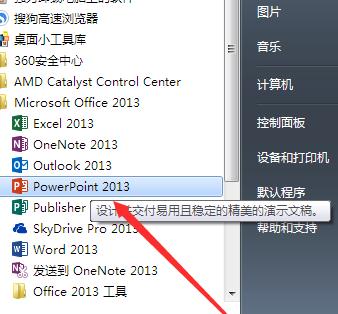
进入主界面点击插入
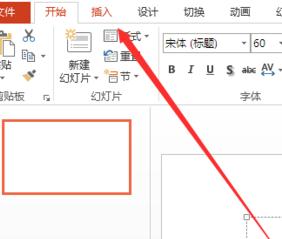
然后点击对象图标,如图所示
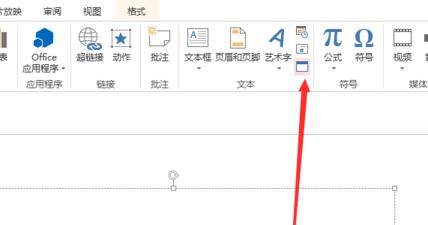
弹出的对话框中,选中“由文件创建”
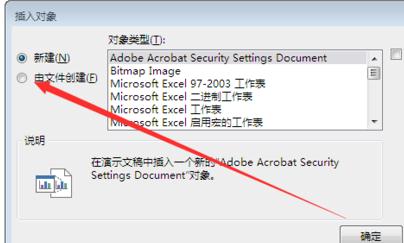
谈后点击“浏览”
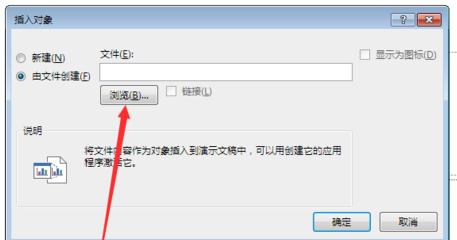
找到需要添加的excel表格路径
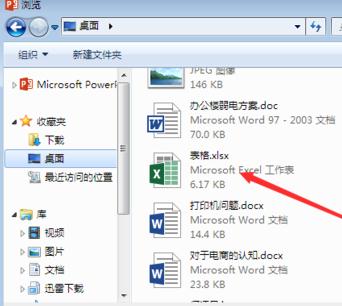
点击添加表格,如图所示
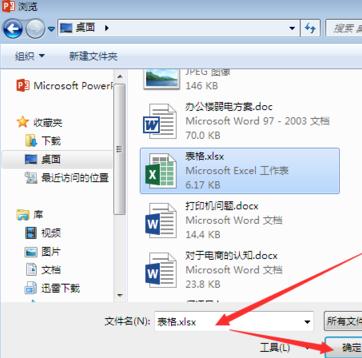
添加好后点击确定即可
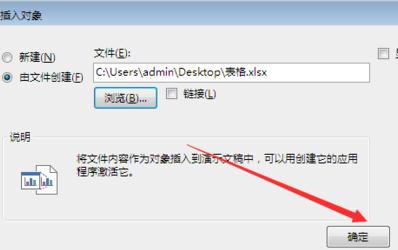
如图所示,即为添加 的效果,如果只想展示图标,怎么办
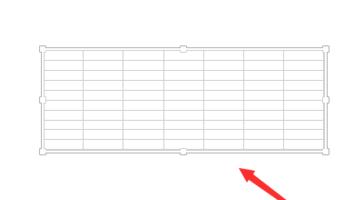
在选中好excel表格后边,在“显示为图标”,前面打上√,如图所示
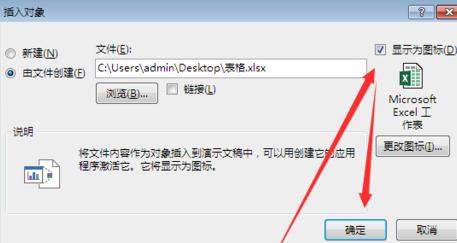
如图所示,就是两种显示的效果
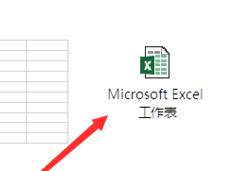
以上就是怎么在ppt中插入excel表格的全部内容了,大家都学会了吗?
最后,小编给您推荐,金山毒霸“文档修复大师”,支持.doc/.ppt/.xls等格式的文档的修复,修复后再也不用为文档的数据丢失而烦恼。
上一篇:excel生成数组函数